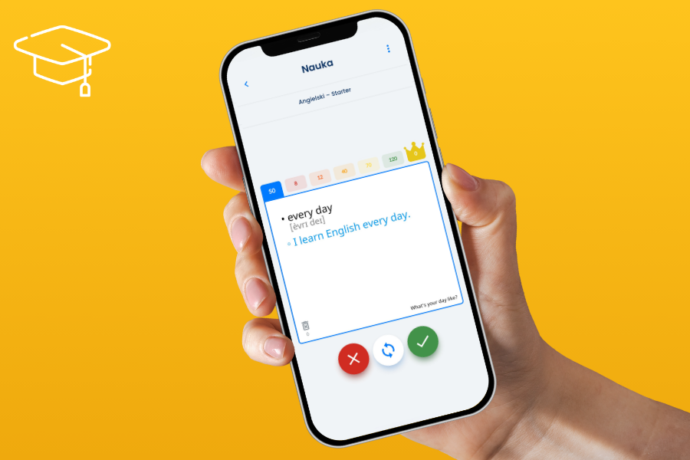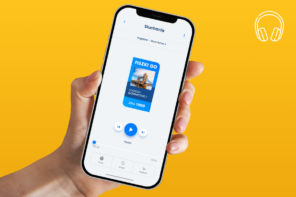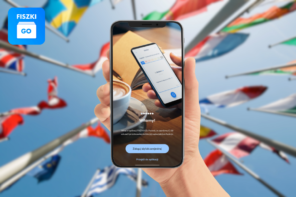Dzisiejszy wpis jest kontynuacją tematu, który podjęliśmy niedawno – chodzi o naszą aplikację FISZKI GO! 📲 Przypominamy, że w tym artykule przedstawiliśmy pokrótce jej historię, główne tryby nauki w aplikacji i funkcjonalności.
Ponieważ często pytacie nas o szczegóły działania poszczególnych trybów, dziś dokładnie omówimy pierwsze dwa, czyli tryb NAUKA i tryb PRZEGLĄDANIE. Mamy nadzieję, że w ten sposób rozwiejemy wiele Waszych wątpliwości 😉
Na czym polega tryb NAUKA?
Ten tryb polega na zorganizowanym przekładaniu fiszek w wirtualnym pudełku MEMOBOX®, co ma na celu selekcję materiału i optymalizację powtórek. Wirtualny MEMOBOX® to w zasadzie wierne odwzorowanie systemu nauki, który znacie z kartonowego pudełka MEMOBOX®. Fiszki w wirtualnym pudełku MEMOBOX® przekłada się tak jak w kartonowym pudełku. Jedyna różnica polega na tym, że nie trzeba się zastanawiać, z której przegródki wziąć fiszkę – o tym decyduje algorytm.
Wirtualny MEMOBOX® – zasada działania
Jeśli pierwszy raz słyszycie o pudełku MEMOBOX, to w skrócie powiedzmy, że jest to specjalne pudełko do nauki i powtórek, nieodzowny element metody fiszek (obok fiszek). Dzięki pięciu przegródkom pozwala ono na wyselekcjonowanie słów sprawiających najwięcej trudności w taki sposób, aby trudniejszy materiał był powtarzany na tyle często, by go zapamiętać, zaś materiał łatwiejszy na tyle rzadko, by go nie zapomnieć.
Na potrzeby aplikacji stworzyliśmy wirtualny MEMOBOX®. Główna zasada jego działania jest taka sama jak w przypadku kartonowego pudełka. Jest jednak pewna różnica – w telefonie powtórki ustala specjalnie opracowany algorytm. To oznacza, że nie można samodzielnie wybierać przegródki, z której pobiera się fiszkę. Wiemy, że niektórzy z Was woleliby sami decydować o tym, kiedy i które słówka powtórzyć. Przecież to Wasza nauka i Wasze fiszki 🤨 Jednak w trybie NAUKA nie bez powodu nie da się samodzielnie zmieniać przegródek.
Nasz algorytm działa według sprawdzonej metody Sebastiana Leitnera, w której kluczem do skutecznej nauki jest odpowiedni moment powtórki. Zbyt szybkie wracanie do materiału może osłabić efekt, zamiast go wzmocnić. Dlatego to aplikacja – a nie użytkownik – decyduje, kiedy jest czas na kolejną przegródkę. A jeśli bardzo chcecie zerknąć na konkretne słówka, możecie skorzystać z trybu PRZEGLĄDANIE. Można tam przejrzeć fiszki z dowolnej przegródki lub kategorii bez wpływu na przebieg nauki. Win-win! 😉
Wirtualny MEMOBOX® – wizualizacja przegródek
Tak jak powiedzieliśmy, wirtualne pudełko MEMOBOX® to odwzorowanie wersji analogowej, czyli kartonowego pudełka z pięcioma przegródkami w konkretnych kolorach. W aplikacji to “pudełko” znajduje się nad fiszką. Czytelna wizualizacja przegródek ułatwia zorientowanie się w procesie nauki i umożliwia obserwowanie postępów:
- kolorowe przegródki od czerwonej do zielonej to wirtualny MEMOBOX®,
- niebieski „pojemnik” zawiera nowe fiszki, czyli te, które dopiero trafią do wirtualnego pudełka MEMOBOX® (na początku nauki wszystkie fiszki znajdują się w niebieskim „pojemniku”),
- „pojemnik” oznaczony koroną zawiera fiszki, które opuściły już wirtualny MEMOBOX®.
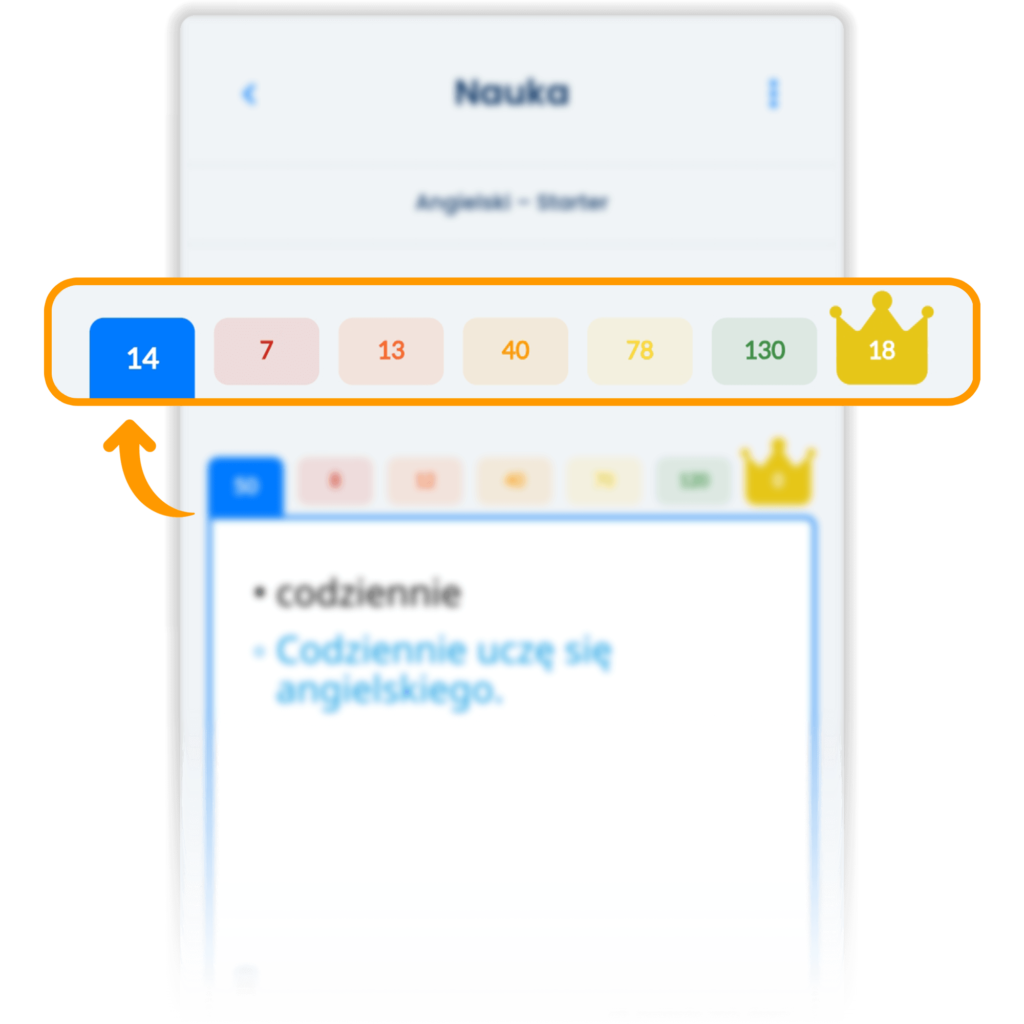
Kolor ramki wokół fiszki symbolizuje aktywną przegródkę, czyli tą, z której aktualnie pobierane są fiszki. Liczby w przegródkach i „pojemnikach” pokazują, ile fiszek znajduje się w każdej z nich.
Wirtualny MEMOBOX® – selekcja materiału i proces nauki
W trakcie nauki system pokazuje fiszki z hasłami i użytkownik sam decyduje, czy zna tłumaczenie, czy – nie, a następnie sprawdza poprawność swojej odpowiedzi przyciskiem obrotu. Jeśli podane tłumaczenie jest poprawne, klika zielony przycisk, a fiszka trafia do kolejnej przegródki. Jeśli nie zna tłumaczenia lub popełni błąd, klika czerwony przycisk. W takiej sytuacji fiszka zawsze wróci do pierwszej (czerwonej) przegródki.
Przypominamy: w wersji elektronicznej o tym, w jakiej kolejności wyświetlają są fiszki i z której przegródki są pobierane, decyduje specjalnie opracowany algorytm. To on selekcjonuje słówka sprawiające najwięcej trudności, rozkłada naukę w czasie i zapewnia optymalną liczbę powtórek.
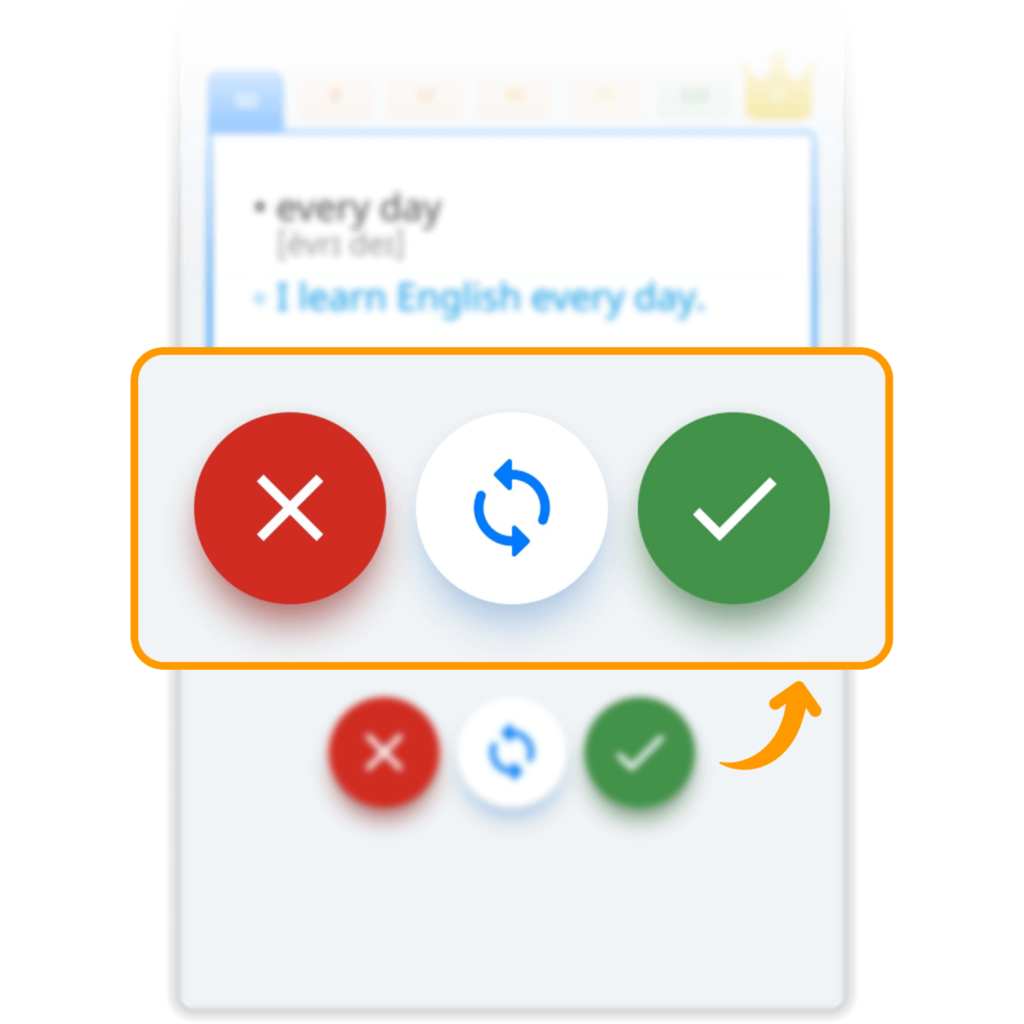
Fiszki, które w toku nauki trafiły do „pojemnika” oznaczonego koroną (ZAPAMIĘTANE), stają się nieaktywne, co oznacza, że nie są w puli fiszek pokazywanych przez algorytm. Nauka skończy się, gdy wszystkie fiszki trafią do „pojemnika” oznaczonego koroną.
Odrzucanie fiszek
Na Waszą prośbę wprowadziliśmy zupełnie nową funkcjonalność – możliwość odrzucania fiszek. Ta funkcja może przydać się w takich dwóch sytuacjach. Po pierwsze – perfekcyjnie znacie hasło/hasła z danej fiszki i nie ma potrzeby, aby fiszka wędrowała przez cały MEMOBOX®. Po drugie – możecie chcieć wykluczyć daną fiszkę z procesu nauki tylko na jakiś czas (z myślą, że potem ją przywrócicie).
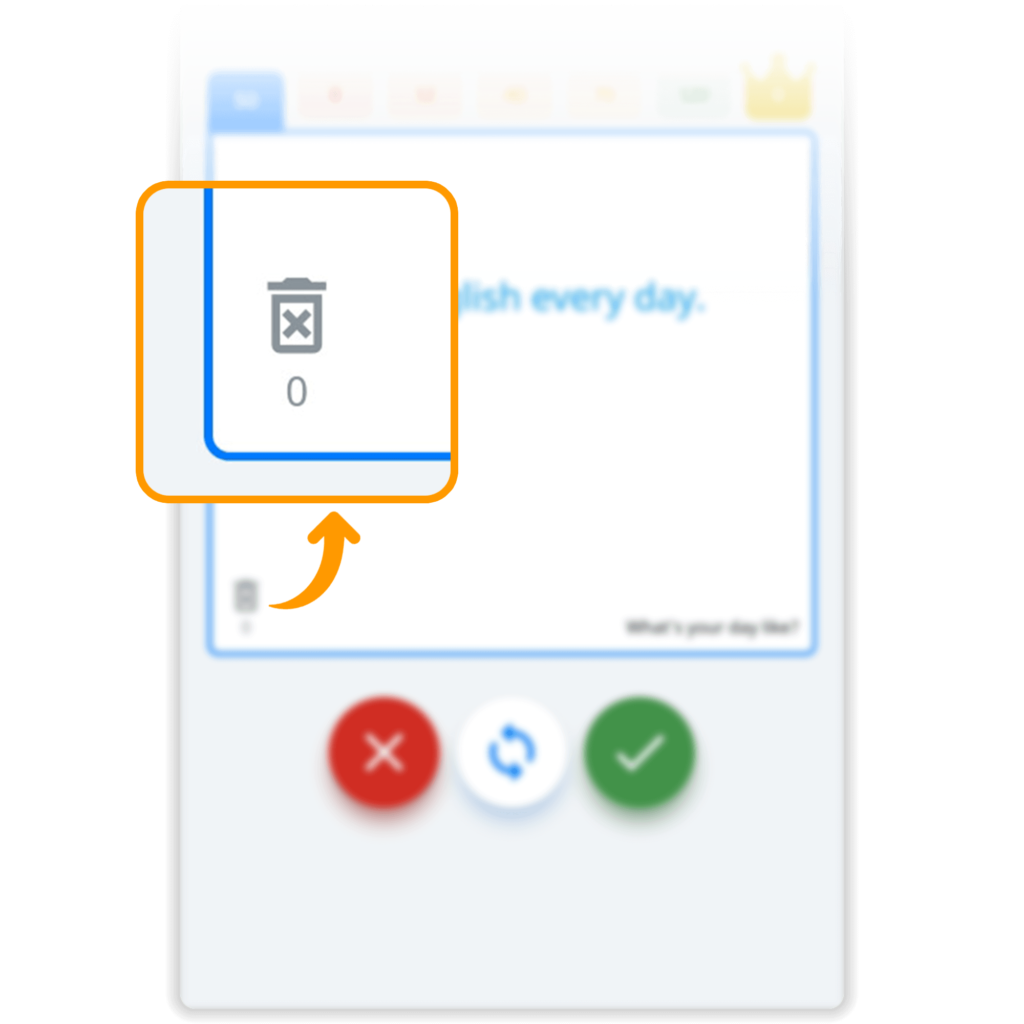
W jaki sposób odrzucać fiszki?
Aby odrzucić daną fiszkę, musicie dwukrotnie kliknąć ikonę kosza, znajdującą się w lewym dolnym rogu fiszki. Wtedy wyświetli się okienko pop-up, w którym należy potwierdzić chęć odrzucenia fiszki lub anulować tę akcję. Jeżeli zapoznacie się już z działaniem funkcji i nie będziecie chcieli, aby okienko pop-up pokazywało się za każdym razem, wystarczy, że zaznaczycie checkbox “Nie pokazuj ponownie tego komunikatu” 😉
Przywracanie fiszek
Oczywiście, macie również opcję działania “w drugą stronę”, czyli przywracania fiszek do procesu nauki. Jest to możliwe, ponieważ odrzucone fiszki nie są trwale usuwane, a jedynie “wyciągnięte” z wirtualnego pudełka MEMOBOX®, do którego w każdej chwili mogą wrócić 😊
W jaki sposób przywracać fiszki?
Aby przywrócić fiszkę, rozwińcie menu trybu “Nauka” (kliknijcie na ikonę trzech kropek w prawym górnym rogu ekranu) i wybierzcie “Odrzucone”. Aplikacja przeniesie Was do miejsca, w którym przejrzycie i przywrócicie wcześniej odrzucone fiszki. Można tam wybierać fiszki do przywrócenia według kategorii lub według postępów (czyli przegródki, w której znajdowały się fiszki, zanim zostały odrzucone).
Fiszki możecie przywracać na dwa sposoby:
- pojedynczo – w tym celu wybierzcie kategorie bądź przegródki z fiszkami, które chcecie przywrócić i kliknijcie przycisk “Przywracaj pojedynczo”. Otworzy się specjalny tryb przeglądania z funkcją przywracania fiszek. Na wybranej fiszce należy kliknąć dwukrotnie zieloną ikonę, znajdującą się w lewym dolnym rogu. W okienku pop-up, które teraz się pojawi, zaakceptujcie przywrócenie fiszki (aby okienko pop-up nie pokazywało się za każdym razem, zaznaczcie checkbox “Nie pokazuj ponownie tego komunikatu”). W ten sposób fiszka wraca do wirtualnego pudełka MEMOBOX® – do przegródki, z której została usunięta.
- zbiorczo – w tym celu wybierzcie kategorie bądź przegródki z fiszkami, które chcecie przywrócić i kliknijcie przycisk “Przywracaj zbiorczo”. W okienku po-up zaakceptujcie ich przywrócenie. (aby okienko pop-up nie pokazywało się za każdym razem, zaznaczcie checkbox “Nie pokazuj ponownie tego komunikatu”). W ten sposób wszystkie wybrane fiszki wracają na swoje miejsca w przegródkach pudełka MEMOBOX®.
Tryby nauki w aplikacji – ustawienia
W tym trybie możecie korzystać z wielu udogodnień, dzięki którym Wasza nauka stanie się przyjemniejsza, bardziej komfortowa i jeszcze bardziej skuteczna.
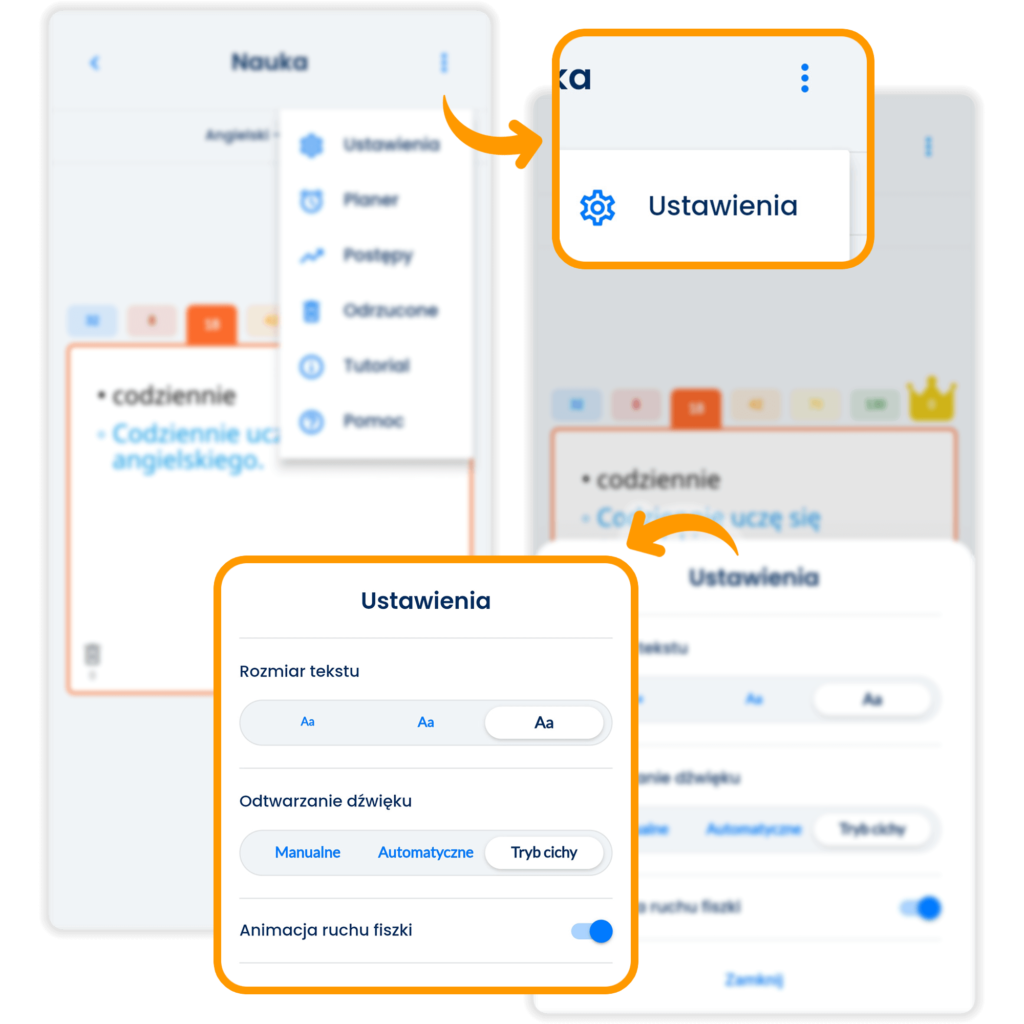
Rozmiar tekstu
Pamiętajcie, że w tym trybie możecie zmieniać rozmiar tekstu. Dostępne są trzy wielkości czcionki: mała, średnia i duża, przy czym automatycznym wyborem jest czcionka średnia.
Odtwarzanie dźwięku
Również odtwarzanie dźwięku można modyfikować. Standardowo dźwięk odtwarza się automatycznie, co oznacza, że lektor odczytuje hasła obcojęzyczne tuż po obrocie fiszki, czyli po wyświetleniu rewersu. Możecie to zmienić i wywoływać lektora manualnie (poprzez dotknięcie ekranu). Możecie też zupełnie wyciszyć dźwięk.
Animacja obrotu fiszki
W ustawieniach można również zdecydować, czy fiszka ma się obracać z animacją, czy – bez niej (wyborem domyślnym jest animacja). Czemu służy ta funkcjonalność? Widoczny obrót fiszki pokazuje moment przejścia z awersu na rewers i tym samym daje impuls do “przełączenia” się z pytania na odpowiedź. Dla niektórych jest to też miły efekt, który sprawia, że nauka jest przyjemniejsza. Są jednak użytkownicy, którzy rezygnują z animacji – szybsze przejście z pytania do odpowiedzi pozwala im skupić się tylko na treści. Wybierzcie zatem tę opcję, która najlepiej pasuje do Waszego stylu nauki!
Tryb jasny/ciemny
Obserwujemy, że wielu z Was lubi dostosować wygląd aplikacji do swoich preferencji, dlatego przypominamy: możecie przełączać się między trybem jasnym a ciemnym! Opcja ta znajduje się w ogólnych ustawieniach aplikacji (nie bezpośrednio w trybie NAUKA). Warto o niej pamiętać, bo w ten sposób dbacie o zdrowie swoich oczu 👀 – zwłaszcza jeśli uczycie się wieczorem.
Motywatory, cytaty, milestony
W trybie NAUKA czekają na Was motywatory i inspirujące cytaty, które pomogą Wam utrzymać zaangażowanie. Co jakiś czas informujemy też o ważnych etapach Waszej pracy z danym kursem – to tzw. milestony, które pokazują, ile już osiągnęliście!
Planer i postępy
To jedne z ważniejszych funkcjonalności naszej aplikacji! Systematyczność jest w nauce kluczowa, dlatego korzystajcie z Planera i ustawcie przypomnienia o powtórkach ⏰ Potrzebujecie motywacji? Sprawdzajcie Postępy i zobaczcie swoje statystyki 📈 – czas spędzony na nauce oraz liczbę fiszek na każdym etapie nauki.
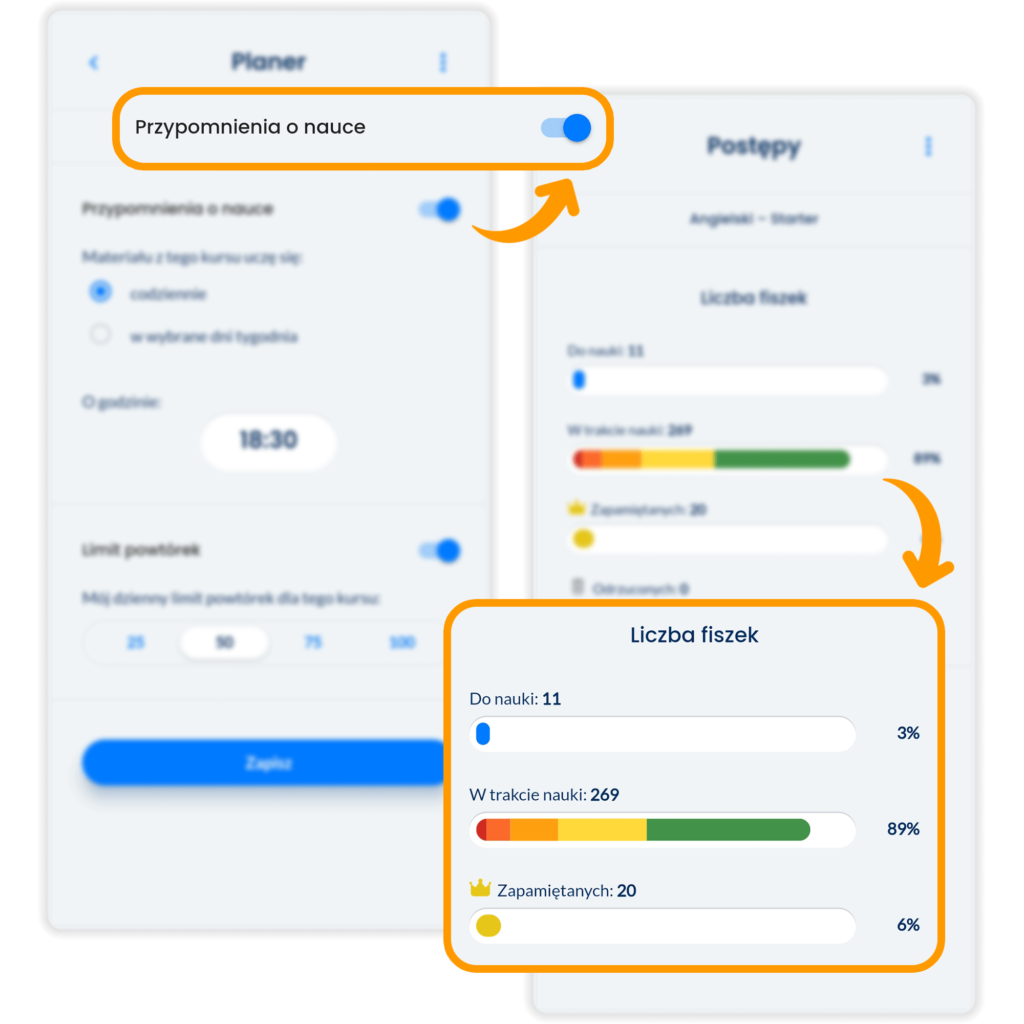
W planerze ustawicie przypomnienia o nauce na wybrane dni tygodnia i godziny. 💡Jeśli chcecie korzystać z planera, włączcie powiadomienia od aplikacji FISZKI GO w swoim telefonie. W planerze można też określić swój dzienny limit powtórek. Automatyczny wybór to 50 powtórek, ale można go obniżyć do 25 lub zwiększyć do 75, a nawet do 100!
W trybie NAUKA możecie obserwować swoje postępy – w karcie Postępy, w formie graficznej, prezentowane są osiągnięcia użytkownika. Dokładnie widzicie zatem, ile fiszek pozostało do nauki, ile jest w jej trakcie, a ile opuściło już wirtualny MEMOBOX®. Możecie też zobaczyć, ile fiszek odrzuciliście z procesu nauki. Na karcie postępów widoczny jest również czas, który przeznaczyliście na naukę z danym kursem (łączny, średni i dzienny).
Na czym polega tryb PRZEGLĄDANIE?
Tryb PRZEGLĄDANIE służy do oglądania fiszek w ramach wybranej przez siebie kategorii lub według własnych postępów. W ten sposób można podejrzeć, jak wygląda dana kategoria (jak dużo jest w niej fiszek, i jakie hasła się w niej pojawiają) lub przejrzeć fiszki z wybranych etapów nauki (fiszki w pudełku MEMOBOX®, fiszki odrzucone i fiszki zapamiętane). Wiemy, że część z Was wykorzystuje ten tryb do dodatkowych powtórek – poza wirtualnym pudelkiem MEMOBOX®. Takie użycie tego trybu nie jest polecaną przez nas metodą, ale jeśli to bardzo ułatwia Wam naukę, to – czemu nie? 😅
Przeglądanie zaczyna się od wyboru – decydujecie, czy przeglądacie fiszki według kategorii czy według postępów (system poprosi o to automatycznie po wejściu w tryb PRZEGLĄDANIE).
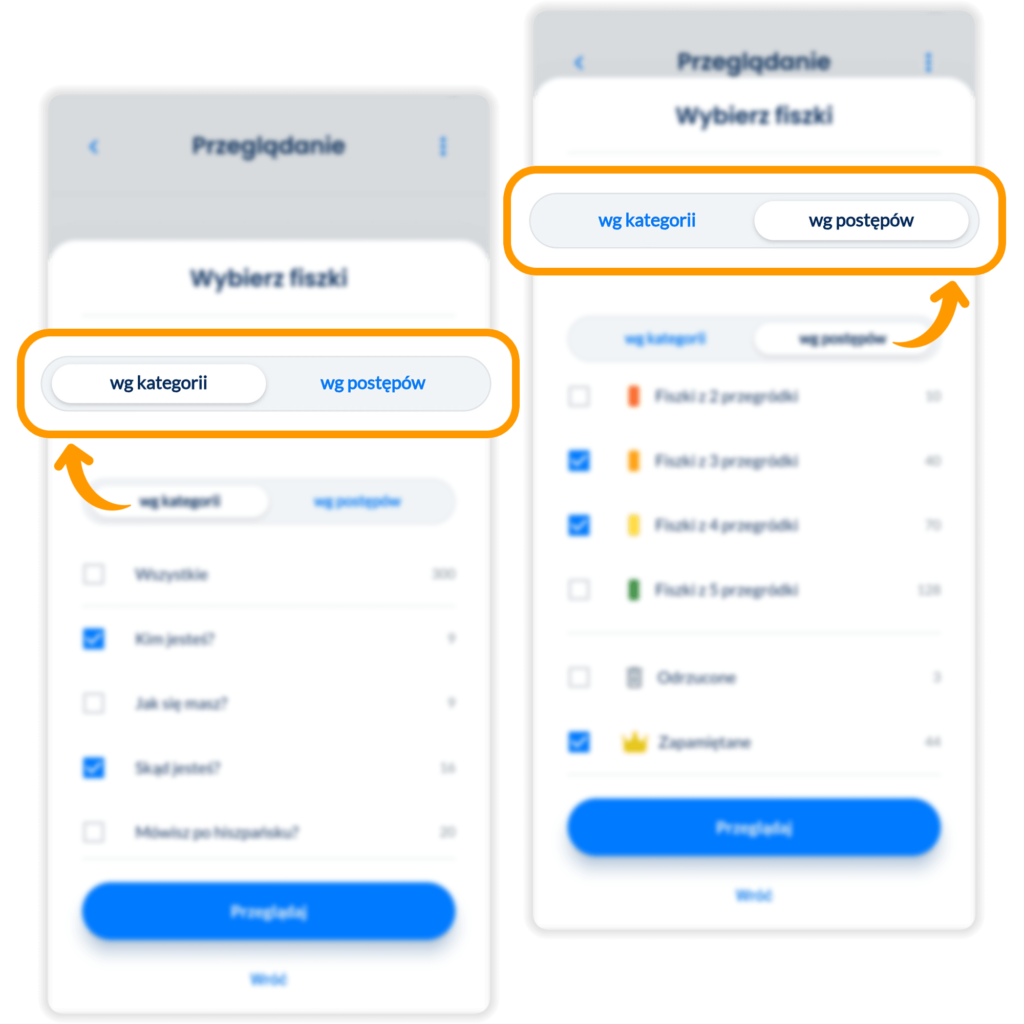
Aby swobodnie przeglądać fiszki, korzysta się z przycisków nawigacyjnych. Te przyciski jedynie wyświetlają fiszki – w tym trybie nie decyduje się, czy zna się dane hasło, czy – nie.
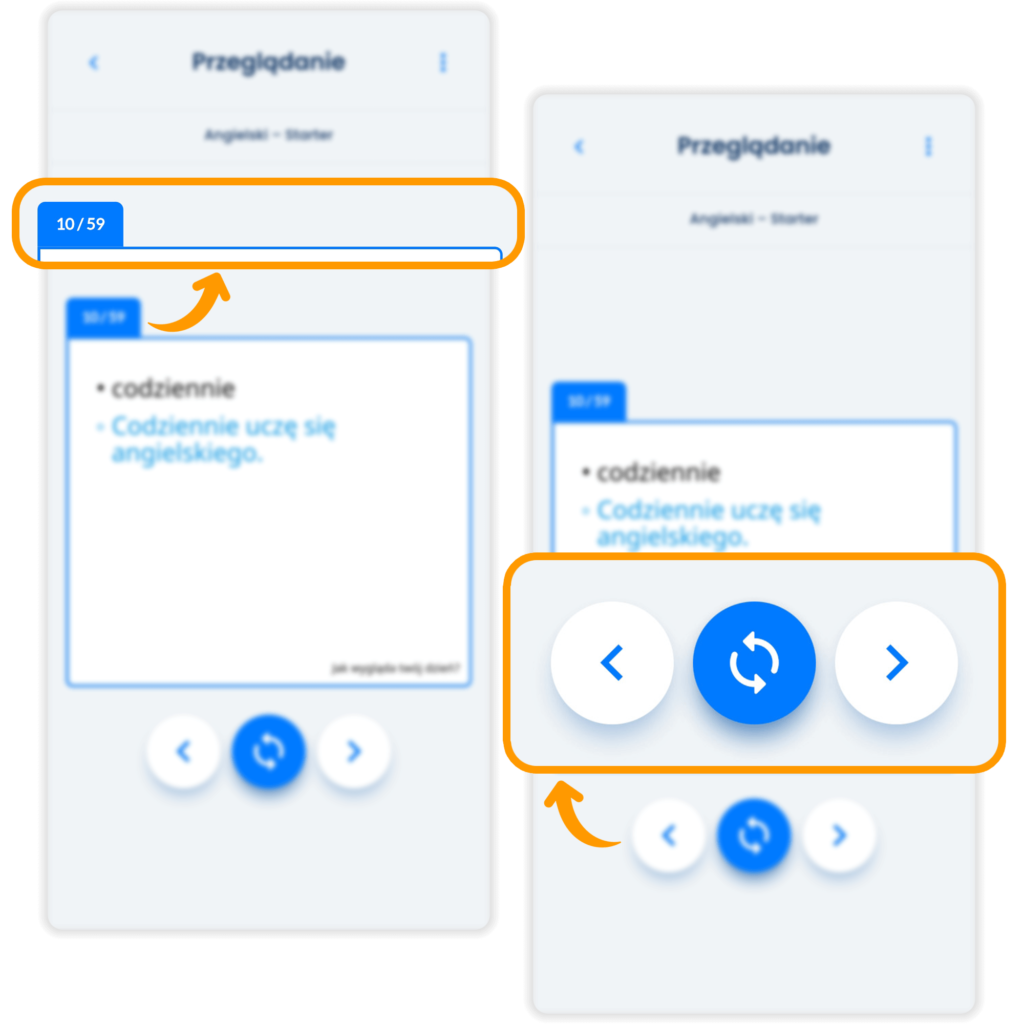
W trybie PRZEGLĄDANIE można korzystać z tych samych ustawień co w trybie NAUKA. Można zmienić wielkość czcionki czy sposób odtwarzania dźwięku oraz włączyć/wyłączyć wizualizację obrotu fiszki.
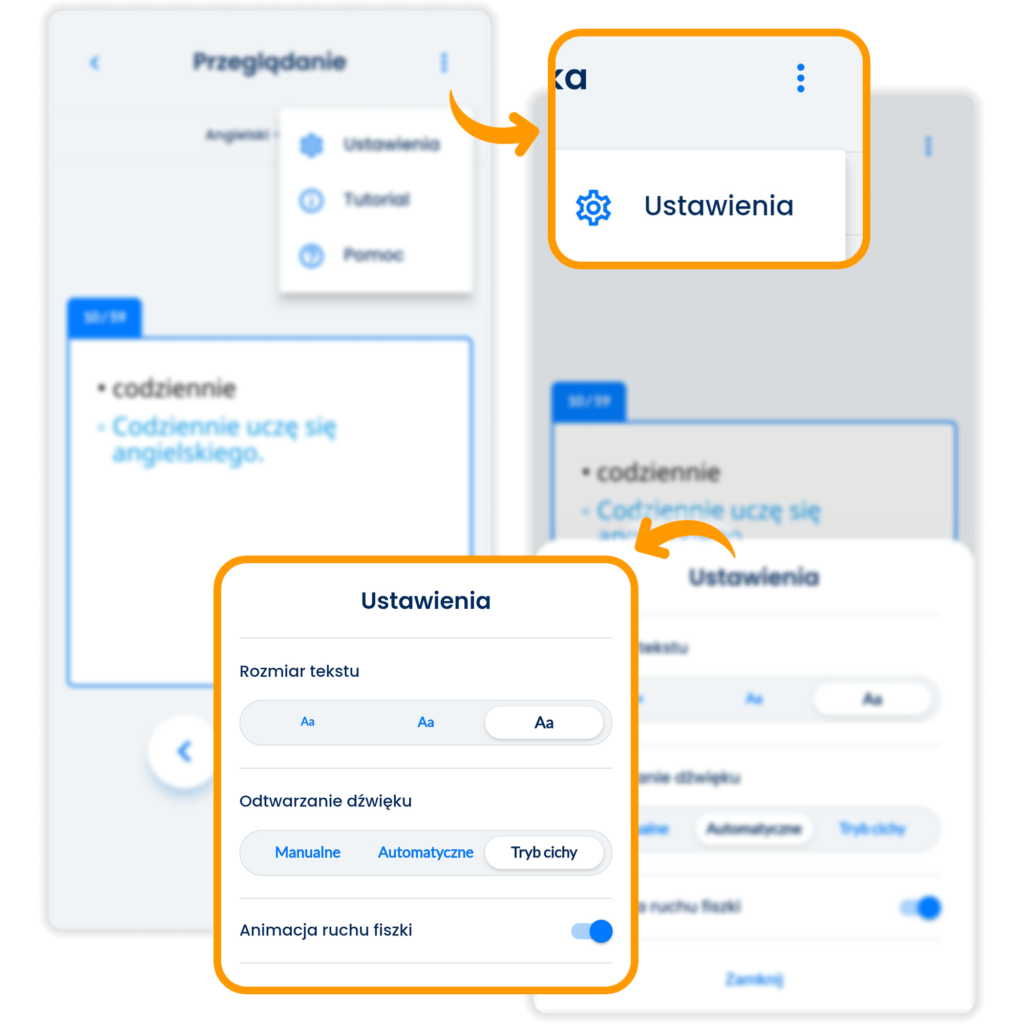
Czym tryb PRZEGLĄDANIE różni się od trybu NAUKA?
Różnica między tymi dwoma trybami jest fundamentalna – już same nazwy tych trybów wskazują na ich odmienne zastosowanie. Tryb PRZEGLĄDANIE służy do tego, aby swobodnie przeglądać fiszki. Tu nie decyduje się o tym, czy zna się dane hasło, czy – nie. Co za tym idzie, nie wpływa się na położenie poszczególnych fiszek w wirtualnym pudełku MEMOBOX® i na postępy w nauce. Te zmieniają się wyłącznie w trakcie korzystania z trybu NAUKA.
Tryby nauki w aplikacji
Mamy nadzieję, że ten wpis pomógł Wam lepiej zrozumieć, jak działają tryby NAUKA i PRZEGLĄDANIE! 😊 Teraz już wiecie, że każdy z nich odgrywa swoją rolę w skutecznej i przyjemnej nauce. Jeśli chcecie jeszcze lepiej wykorzystać możliwości aplikacji, koniecznie sprawdźcie nasz wpis o trybie SŁUCHANIE 🎧 – ten tryb to nieodzowny element pracy z fiszkami. A jeśli dopiero zaczynacie swoją przygodę z aplikacją FISZKI GO, koniecznie zajrzyjcie do ogólnego wpisu, w którym znajdziecie wszystkie najważniejsze informacje na jej temat 💙📱